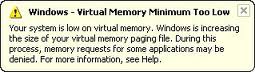
Pada komputer dengan spesifikasi rendah, terutama komputer dengan memori kecil dibawah 512 MB, Windows harus menyiasati kekurangan memori dengan memindahkan beberapa data yang terdapat pada memori utama ke media lain, yaitu harddisk atau perangkat penyimpanan lainnya. Jadi disini si harddisk bertindak sebagai memori “virtual” yang tandem dengan RAM, sehingga Windows dapat berjalan dengan lancar.
Tapi sialnya, terkadang karena setting Virtual Memori yang kurang benar, akhirnya muncul peringatan berupa pop up di Systray, yang memberitahukan bahwa memory virtual terlalu rendah. Kalau sudah begini, si Windows akan berusaha memperbesar porsi virtual memory, dan kerja komputer akan ditunda selama beberapa menit. Kenapa bisa ditunda? Karena permintaan data ke memori akan ditolak oleh Windows saat proses pembesaran virtual memory tersebut.
Bagaimana menyembuhkan penyakit low virtual memory ini?
Satu cara yang paling ampuh adalah meng-upgrade memori (RAM) anda dengan yang lebih besar. Taruh kata sekarang memori anda adalah 512 MB. Kalau anda punya budget lebih, bolehlah beli memori yang 1 GB, atau yang lebih besar.
Tidak ada kata terlalu besar buat memori yang terpasang, lebih besar lebih baik! Tapi, Windows XP hanya bisa dipasangi memori maksimum 4GB. Lebih dari itu, Windows XP akan linglung, dan kerjanya malah tambah mumet. Standarnya sih memori 2GB sudah cukup untuk pekerjaan ini-itu.
Cara lainnya bila kantong kisanak cukup cekak adalah dengan mengubah setting virtual memory:
1. Masuk ke Control Panel-System. Klik tab Advanced, lalu pada kolom Performance, klik tombol Settings:



a. Custom Size terlalu kecil. Batas bawah (initial size) terlalu kecil, dan batas atas juga terlalu kecil.
b. Memilih pilihan System Managed Size: Kadang Windows juga tidak bisa diandalkan. Jangan
memlilih pilihan ini deh
c. Apalagi No Paging File untuk semua drive: Windows XP bakal tambah parah penyakitnya !
Aturan umum untuk penyetelan Virtual Memory pada contoh gambar terakhir diatas adalah seperti ini:
1. Pilih pilihan Custom Size: Bila kisanak punya harddisk kapasitas besar, atur initial sizenya di 1024 MB dan Maximum size nya 4096 MB. Windows XP mempunyai batasan Maximum size di 4GB (4096 MB). Bila harddisk kisanak kapasitasnya kecil, ya atur-atur aja deh supaya pas kesana-kesini
Ada sih pendapat para ahli Windows yang menyarankan Initial size nya sekian, dan Maximum size nya sekian. Bahkan pakai rumus segala. Tapi bagi saya gak perlu gitu lah. Ini sederhana banget koq. Misalkan Initial size: 1024 MB, maka pada saat Windows startup, dia akan langsung membuat virtual memory di harddisk sebesar 1024 MB. Virtual memory ini disimpan di harddisk dengan nama pagefile.sys, yang ukurannya sesuai dengan Initial Size.
Peringatan low virtual memory muncul karena setelan Initial size yang terlalu kecil, dan Maximum size yang kecil pula.
2. Bila ada dua harddisk, atau minimal dua partisi, gunakan partisi selain partisi sistem, misal ada C: dan D:, gunakan partisi D: sebagai media virtual memory nya. Caranya, seperti gambar diatas, klik drive C:-klik No Paging File, lalu klik D: dan atur custom size nya. Setelah itu biasanya si Windows akan minta restart.
Baik, silahkan anda praktekan sendiri, mudah-mudahan bisa membantu ....











0 komentar:
Posting Komentar